Cảm giác khó chịu khi tiếng "tạch tạch" từ bàn phím làm phiền mọi người trong quán cà phê yên tĩnh? Hoặc âm thanh này khiến trẻ nhỏ thức giấc khi bạn làm việc khuya? Bài viết từ TechCare Đà Nẵng sẽ chia sẻ những cách đơn giản nhất để tắt âm bàn phím laptop Win 11, 10, 8, 7 và MacBook. Không cần biết bạn đang dùng máy tính nào, chỉ vài phút là có thể làm việc trong tĩnh lặng!
Tham khảo thêm: Bật mí một số cách tăng âm lượng laptop hiệu quả nhất
Lý do bạn nên tắt âm bàn phím laptop
Bạn biết không, âm thanh gõ phím tưởng chừng nhỏ nhặt nhưng lại gây phiền toái không ngờ. Các kỹ thuật viên tại TechCare Đà Nẵng đã nhận thấy nhiều lý do khiến khách hàng muốn tắt âm thanh này:

- Làm phiền người xung quanh khi làm việc ở không gian chung.
- Gây mất tập trung khi cần sự yên tĩnh tuyệt đối.
- Ảnh hưởng đến người khác khi làm việc vào buổi tối.
- Đôi khi còn khiến cuộc họp trực tuyến kém chuyên nghiệp.
Cách tắt âm bàn phím laptop Win 11/10/8/7
Đối với laptop chạy hệ điều hành Windows, các bạn có thể áp dụng một số cách tắt âm thanh bàn phím laptop đơn giản như sau:
Cách tắt âm bàn phím bằng Control Panel
Bước 1: Đầu tiên, bạn nhấn tổ hợp phím Window + R để mở cửa sổ Control Panel. Sau đó, bạn nhập từ khóa Control Panel vào rồi nhấn phím Enter.
Bước 2: Tiếp theo, bạn lần lượt chọn vào mục Hardware and Sound >> Chọn Change system sounds.
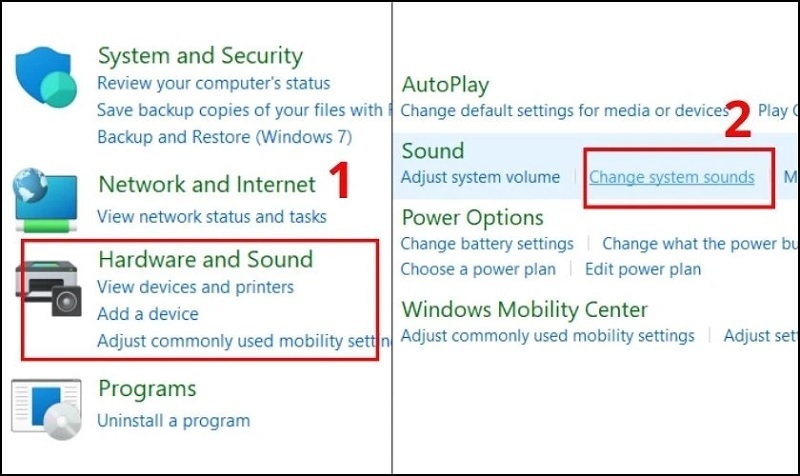
Bước 3: Tại tab Sounds, bạn tìm kiếm và bỏ dấu tích tại phần Play Windows Startup sound.
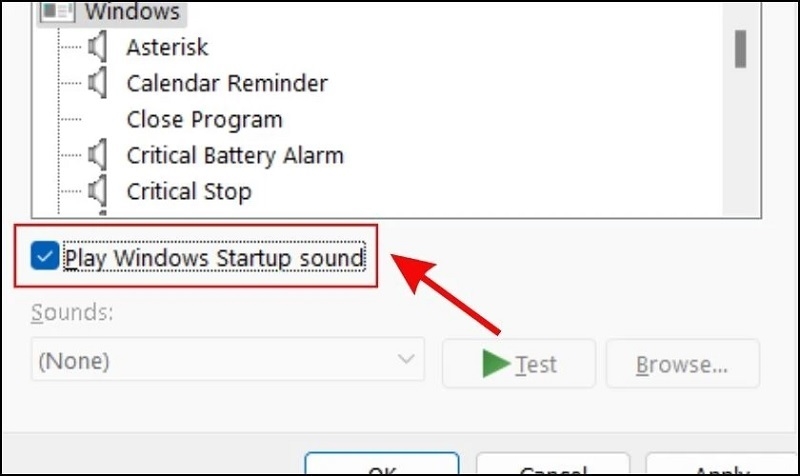
Bước 4: Cuối cùng, bạn nhấn nút Apply >> Nhấn nút Ok để kết thúc.
Tắt âm thanh bàn phím laptop bằng Command Prompt
Các bạn có thể truy cập vào Command Prompt dưới quyền quản trị để tắt âm thanh bàn phím laptop với các thao tác đơn giản như sau:
Bước 1: Bạn truy cập vào Command Prompt dưới quyền Administrator.
Bước 2: Sau đó, bạn nhập vào lệnh:
reg add 'HKCU\AppEvents\Schemes\Apps.Default\KeyboardClick.Current' /f /ve /t REG_SZ

Bước 3: Sau khi nhập lệnh hoàn tất, bạn chỉ cần nhấn phím Enter rồi khởi động lại máy tính là xong.
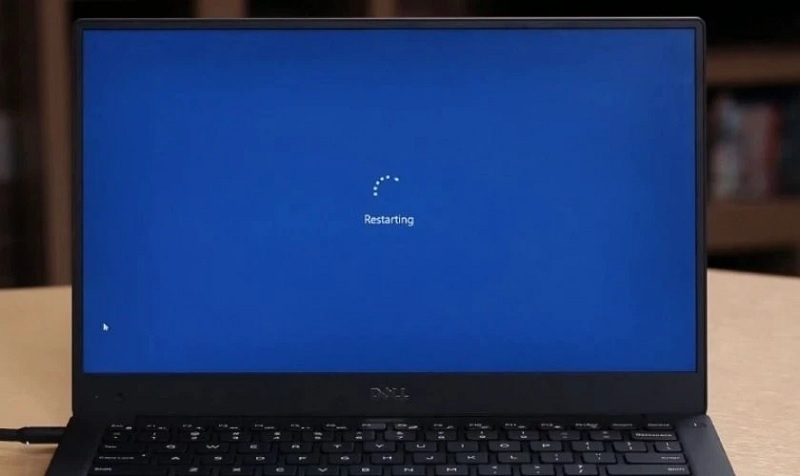
Phương pháp này hoạt động cực kỳ tốt trên các dòng laptop mới chạy Windows 10 và 11. Lệnh này thay đổi trực tiếp giá trị trong Registry, nên bạn cần gõ chính xác để tránh lỗi không mong muốn.
Cách tắt âm bàn phím laptop Win 10/11/8/7 trên thanh Taskbar
Thông qua thanh Taskbar, các bạn có thể truy cập vào phần cài đặt âm thanh trên máy tính dễ dàng như sau:
Bước 1: Bạn click chuột phải lên biểu tượng loa tại thanh Taskbar.
Bước 2: Sau đó, bạn nhấn vào mục Open Sound settings.
Bước 3: Tiếp theo, bạn di chuyển đến phần App volume and device preferences rồi tắt âm lượng tại System sounds là xong.
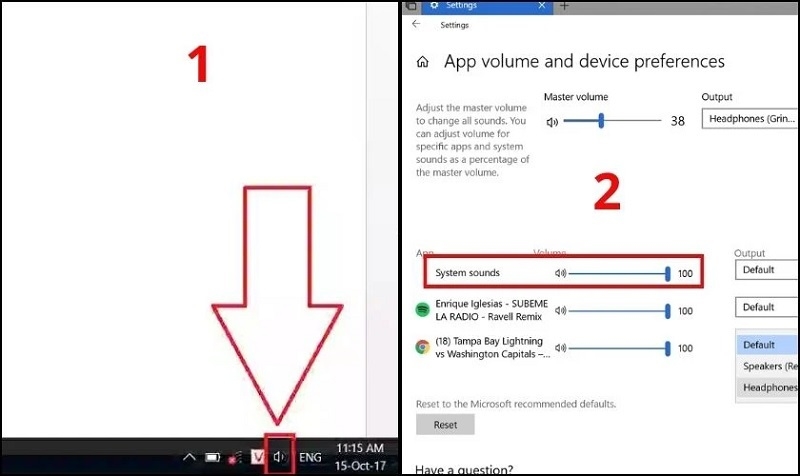
Cách tắt âm bàn phím laptop bằng tổ hợp phím
Còn tùy thuộc vào dòng laptop bạn đang sử dụng, các bạn có thể nhấn tổ hợp phím Fn + F3/F4/F7/F8 để âm thanh hệ thống bị vô hiệu hóa. Như vậy, bạn sẽ tắt âm thanh bàn phím laptop thành công.
Cách tắt âm thanh bàn phím laptop hệ điều hành Macbook

Cách thông dụng và nhanh chóng nhất mà người dùng thường áp dụng khi muốn tắt âm thanh bàn phím trên Macbook là nhân phím Mute trên bàn phím. Hoặc các bạn có thể nhấn phím F10, biểu tượng loa kèm theo dấu gạch chéo trên bàn phím.
Bên cạnh đó, các bạn cũng có thể tắt âm thanh thông qua lệnh trong Terminal như sau:
Bước 1: Bạn mở ứng dụng Terminal lên trên thiết bị.
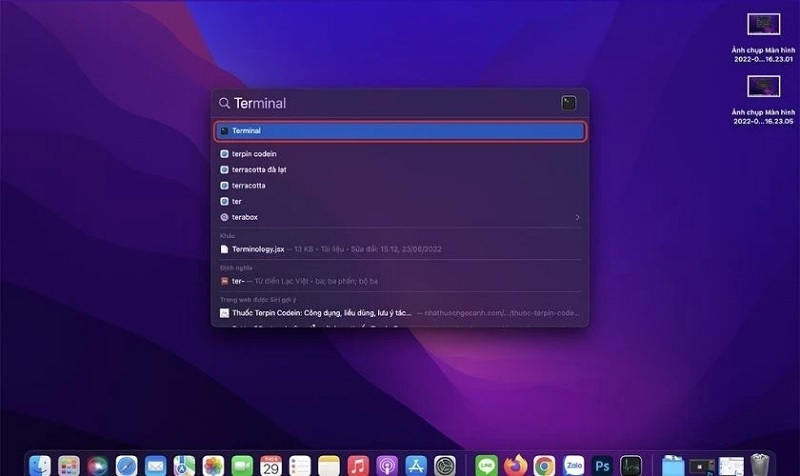
Bước 2: Sau đó, bạn nhập vào lệnh sudo nvram SystemAudioVolume=%80
Bước 3: Cuối cùng, hãy nhấn phím Enter rồi nhập mật khẩu administrator vào để hoàn tất.
Với MacBook đời mới, cách dùng phím F10 thường hiệu quả hơn và không cần phải gõ lệnh phức tạp. Tuy nhiên, một số MacBook đời cũ có thể cần dùng đến Terminal để tắt triệt để âm bàn phím.
Câu hỏi thường gặp khi tắt âm bàn phím laptop
1. Tắt âm bàn phím laptop có ảnh hưởng đến các âm thanh khác không?
Tùy thuộc vào phương pháp bạn chọn. Nếu sử dụng phím Mute hoặc điều chỉnh âm lượng hệ thống chung, mọi âm thanh đều bị tắt. Nhưng nếu chỉ tắt âm thanh sự kiện cụ thể trong Control Panel, các âm thanh khác (nhạc, video) vẫn hoạt động bình thường.
2. Làm thế nào để bật lại âm bàn phím sau khi đã tắt?

Đơn giản chỉ cần thực hiện ngược lại các bước đã tắt:
+ Trên Windows: Quay lại Control Panel → Chọn Sound → Chọn Sounds và chọn lại âm thanh cho các sự kiện bàn phím.
+ Trên MacBook: Sử dụng phím F10 hoặc lệnh Terminal sudo nvram -d SystemAudioVolume.
3. Tại sao âm bàn phím laptop vẫn kêu sau khi đã tắt?
Có thể do một trong những nguyên nhân sau:
- Bạn chưa khởi động lại máy tính
- Cài đặt chỉ áp dụng cho một số loại âm thanh, không phải tất cả
- Driver âm thanh bị lỗi hoặc quá cũ
- Có phần mềm bên thứ ba đang ghi đè cài đặt âm thanh
4. Cách nào nhanh nhất để tạm thời tắt/bật âm bàn phím laptop?
Sử dụng phím tắt là cách nhanh nhất:
+ Trên Windows: Fn + phím chức năng có biểu tượng loa
+ Trên MacBook: Phím F10
Kết luận
Việc tắt âm bàn phím có thể là một thay đổi nhỏ, nhưng tác động lớn đến trải nghiệm sử dụng laptop hàng ngày. Tại TechCare Đà Nẵng, chúng tôi không chỉ hỗ trợ những vấn đề kỹ thuật phức tạp mà còn quan tâm đến những chi tiết nhỏ giúp cuộc sống số của bạn thoải mái hơn.
Nếu bài viết này giúp ích cho bạn, hãy chia sẻ trải nghiệm của mình trong phần bình luận! Và nếu bạn gặp khó khăn với laptop, đừng ngần ngại liên hệ TechCare Đà Nẵng - nơi chúng tôi biến những vấn đề công nghệ phức tạp thành những giải pháp đơn giản.

















